כולנו אוהבים לעדכן את האייפון שלנו ל-iOS העדכני והטוב ביותר. אבל לפעמים, השדרוג מגיע עם המחיר של בעיות בלתי צפויות הזקוקות לפתרון בעיות. אחת הבעיות השכיחות ביותר שאנו שומעים עליהן מהקוראים שלנו היא קריסות אפליקציה בעקבות עדכון.
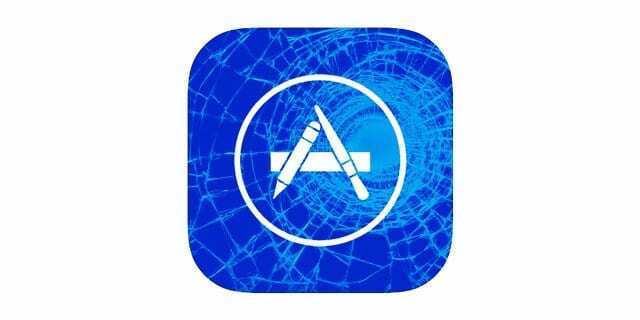
תוכן
- מאמרים קשורים
- התסמינים
- התרופות
- התחנה האחרונה (ים)
-
לעטוף
- פוסטים קשורים:
מאמרים קשורים
- אפליקציות Mac קורסות
- Safari איטי או קורס עם iOS?
- אפליקציות לאייפון נתקעו
התסמינים
לאחר ששדרגת את ה-iOS שלך, ה-iPhone או מכשירי iDevices אחרים חווה דברים כמו אפליקציה לא מגיבה (קופא), או כשאתה מקיש על האפליקציה, שום דבר לא קורה. כאשר אתה מנסה להפעיל את האפליקציה, היא נתקעת לתקופה מסוימת, לא מגיבה לשום הקשה על המסך, ואז בסופו של דבר קורסת. אם זה נשמע כמוך, אתה חווה את שגיאת קריסת האפליקציה.

לפעמים, האפליקציות המקוריות (מובנות) של Apple כמו Safari, הודעות וטלפון פועלות מצוין בעוד שאחרות כוללות חלק אפליקציות אפל כמו Pages, iTunes U, iBooks או Keynote ואפליקציות רבות של צד שלישי כמו Facebook, Twitter, Snapchat ו אחרים להתרסק תוך זמן קצר מהשיגור. חלק מהקוראים מדווחים שאפילו נתקעו על מסך לבן או כחול. וזה מאוד מתסכל!
למרבה המזל, יש כמה דברים לנסות ולתקן את המצב הזה!
התרופות
הנה מה לנסות עם האייפון שלך או כל מכשיר iDevice שבבעלותך
- ראשית כל שדרג להיצע האפליקציה העדכני ביותר. פתח את App Store ובדוק אם יש עדכוני אפליקציה שעדיין לא התקנת. אם כן, הורד והתקן את העדכונים הללו.
- אם אתה מקבל הודעה המבקשת ממך לקבל את התנאים וההגבלות כפי שהם השתנו, לחץ על קבל
- נסה לא להשתמש ב-iDevice שלך לשום דבר אחר בזמן שהאפליקציות שלך מתעדכנות - היה סבלני ותן לעדכוני האפליקציה שלך עדיפות
- לאחר הורדת האפליקציות והתקנתן, הפעל כל אחת מהאפליקציות שקרסו קודם לכן ובדוק אם הן פועלות בסדר ותפסיק לקרוס

- השבת את סנכרון אנשי קשר של Exchange. לך ל הגדרות > דואר > חשבונות > בחר חשבון Exchange (או Outlook) > השבת את אנשי הקשר
- כפה לאפס את האייפון שלך. החזק את לחצני ההפעלה והבית (או החלשת עוצמת הקול עבור iDevices ללא בית מכני) יחד עד להופעת הלוגו של אפל
-
סמן הגדרות > כללי > אחסון ושימוש ב-iCloud > נהל אחסון וודא שיש לך לפחות 10% מסך האחסון של האייפון שלך פנוי.
- אם יש לך פחות מ-10% משטח האחסון זמין, פנה קצת מקום בעזרת הטיפים האלה
-
צא מ-iCloud. אבל ראשית, בצע גיבוי ידני ל-iCloud או ל-iTunes. לאחר מכן, עבור אל הגדרות > פרופיל מזהה אפל > גלול למטה לתחתית וצא.
- או צא מ-iCloud רק באפליקציות הבעייתיות. עבור אל הגדרות > פרופיל Apple ID > iCloud > כבה את כל האפליקציות שקורסות באופן קבוע - הם כבר לא יכולים לאחסן נתונים בחשבון iCloud שלך
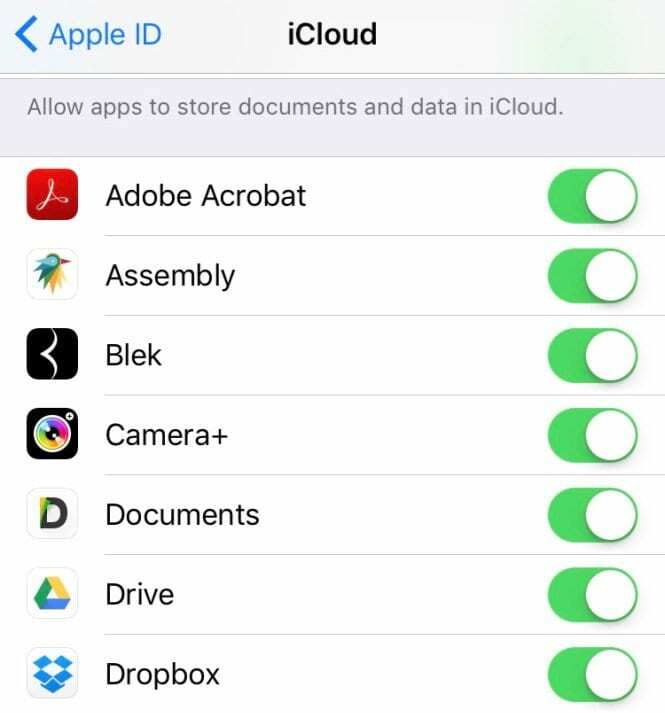
- או צא מ-iCloud רק באפליקציות הבעייתיות. עבור אל הגדרות > פרופיל Apple ID > iCloud > כבה את כל האפליקציות שקורסות באופן קבוע - הם כבר לא יכולים לאחסן נתונים בחשבון iCloud שלך
- התקן מחדש אפליקציות בעייתיות. גבה את ה-iDevice שלך, מחק כל אפליקציה שקורסת באופן קבוע והתקן אותה מחדש מ-App Store
-
כבה את ה-WiFi או נתונים ניידים (סלולריים).. נסה להשתמש בנתונים ניידים (סלולריים) במקום WiFi.
- עבור אל הגדרות > WiFi > כבוי
- לאחר מכן עבור אל הגדרות > סלולר > נתונים סלולריים וודא שזה מופעל
- לאחר מכן, גלול מטה והחלף את כל האפליקציות הבעייתיות תחת השתמש בנתונים סלולריים עבור (רק זכור שהנתונים האלה נחשבים להקצאה החודשית שלך)

התחנה האחרונה (ים)
אם אף אחד מהטיפים האלה לא עובד עבור ה-iDevice שלך, שקול לבצע א לשחזר. אם אינך רוצה לעבור את התהליך הזה, צור קשר תמיכה של אפל או בקר בחנות Apple המקומית או בחנות התיקונים המורשית של Apple.

לעטוף
כן, בעיות מוזרות מסוג זה קורות, במיוחד בעקבות עדכונים ל- iOS. מקווה שאחד מהטיפים האלה עבד בשבילך. אם מצאת חלופה, אנא שתף אותה עם כולנו, ואנו נוסיף אותה למדור הטיפים לקוראים שלנו.